كيفية تعطيل خيارات المجلد في نظام التشغيل Windows 10
يمكنك تمكين أو تعطيل خيارات المجلد في Windows 10 للمستخدمين إذا كنت ترغب في منعهم من تغيير إعدادات File Explorer. خيارات المجلد عبارة عن مربع حوار خاص يسمح بتغيير الإعدادات والتفضيلات لمدير الملفات المدمج في Windows 10. يشتمل مربع الحوار على ثلاث علامات تبويب عام وعرض وبحث. يمكن تطبيق التغييرات التي أجريتها هنا على جميع المجلدات.
الإعلانات
File Explorer هو تطبيق إدارة الملفات الافتراضي الذي يتم تضمينه مع Windows بدءًا من Windows 95. إلى جانب عمليات إدارة الملفات ، يقوم Explorer.exe أيضًا بتنفيذ shell - سطح المكتب وشريط المهام وأيقونات سطح المكتب وكذلك قائمة ابدأ هي أجزاء من تطبيق Explorer. ملاحظة: في نظام التشغيل Windows 10 ، تعد قائمة ابدأ تطبيق UWP خاص مدمج في الغلاف. بدءًا من Windows 8 ، حصل File Explorer على واجهة مستخدم الشريط وشريط أدوات الوصول السريع.
لتخصيص مظهر وسلوك مستكشف الملفات ، يمكنك استخدام الامتداد مربع حوار خيارات المجلد. ومع ذلك ، إذا كانت نيتك معاكسة وتريد منع المستخدمين من تغيير مظهر وسلوك مستكشف الملفات ، فإليك عددًا من الطرق التي يمكنك استخدامها لتعطيل خيارات المجلد. عندما يتم تعطيله ، سترى الرسالة التالية.

قيود
تم إلغاء هذه العملية بسبب القيود السارية على هذا الكمبيوتر. من فضلك تواصل مع مسؤول نظامك.
الطريقة الأولى تعمل في جميع إصدارات نظام التشغيل ، لأنها مجرد تعديل بسيط في التسجيل.
تعطيل خيارات المجلد في Windows 10
- افتح ال محرر التسجيل.
-
التنقل على المفتاح
HKEY_CURRENT_USER \ SOFTWARE \ Microsoft \ Windows \ CurrentVersion \ Policies \ Explorer. قم بإنشائه إذا كان مفقودًا على جهاز الكمبيوتر الخاص بك. - أنشئ هنا DWORD جديدًا 32 بت
NoFolderOptionsوقم بتعيين بيانات القيمة الخاصة به على 1. حتى لو كنت كذلك يعمل بنظام Windows 10 64 بت، لا يزال يتعين عليك إنشاء قيمة DWORD 32 بت.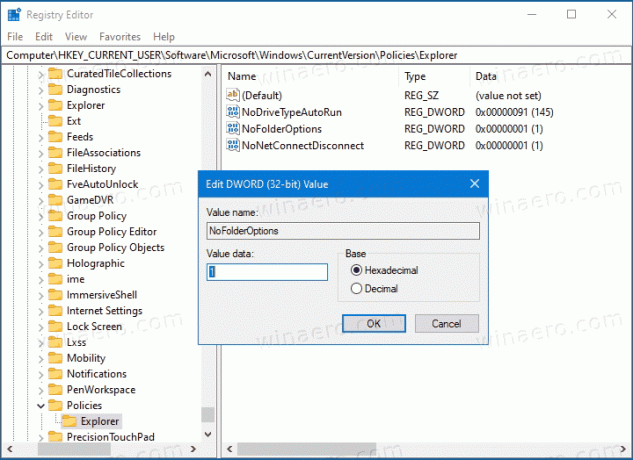
- الآن ، أعد تشغيل Windows 10.
لقد نجحت في تعطيل الوصول إلى خيارات المجلد في نظام التشغيل Windows 10 لجميع حسابات المستخدمين. للتراجع عن التغيير ، تحتاج إلى إزالة ملف NoFolderOptions القيمة التي قمت بإنشائها.
لتوفير وقتك ، يمكنك تنزيل ملفات التسجيل التالية.
تنزيل ملفات التسجيل
يتضمن أرشيف ZIP ملفين REG.
- تعطيل خيارات المجلدg - سيؤدي هذا إلى تقييد الوصول إلى خيارات المجلد.
- تمكين Folder Options.reg - يمكنك استخدام هذا الملف لاستعادة الإعدادات الافتراضية وإزالة التقييد.
إذا كنت تقوم بتشغيل Pro و Enterprise و Education الإصدار من Windows 10 ، يمكنك استخدام Local Group Policy Editor بدلاً من ذلك.
تمكين أو تعطيل خيارات المجلد باستخدام محرر نهج المجموعة المحلي
- افتح محرر نهج المجموعة المحلي التطبيق أو تشغيله من أجل جميع المستخدمين باستثناء المسؤول، أو لمستخدم محدد.
- انتقل إلى تكوين المستخدم> قوالب الإدارة> مكونات Windows> مستكشف الملفات على اليسار.
- على اليمين ، ابحث عن إعداد السياسة لا تسمح بفتح "خيارات المجلد" من الزر "خيارات" في علامة التبويب "عرض" في الشريط.
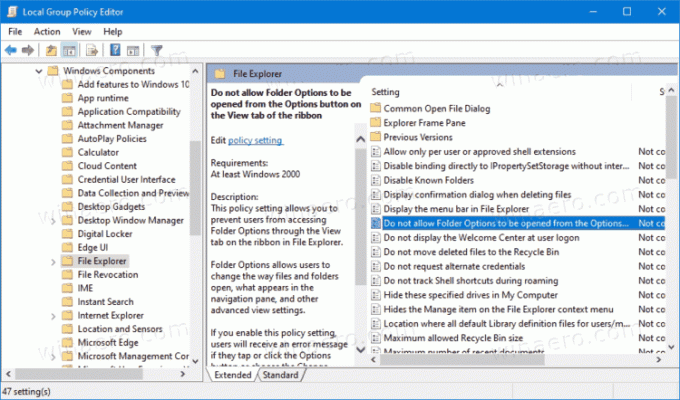
- انقر نقرًا مزدوجًا فوقه وقم بتعيين السياسة على ممكن.

- انقر فوق "تطبيق" و "موافق".
انتهيت. خيارات المجلد معطلة الآن.
لتمكينهم لاحقًا ، اضبط ملف لا تسمح بفتح "خيارات المجلد" من الزر "خيارات" في علامة التبويب "عرض" في الشريط سياسة إما ممكن أو غير مهيأ.



